- Word2007以前と同じワードアートをWord2010で利用する方法
- [互換モード]を利用する方法について書いています。
- Word2007以前と同じワードアートをWord2010で利用する方法(クイックパーツ)
- クイックパーツを利用する方法です。
各バージョン間では上位互換のため、上位の(新しい)バージョンでは従来の(古い)バージョンの機能を保持できる仕組みがあったりするのですが、逆のケースはどうなっているのか?・・・ということです。
- 下図のようなワードアートを作成し、標準のファイル形式で保存しました。

Word2007で開いてみる Topへ
- Word2007とはファイルの拡張子が同じなので、同一ファイルを開くことができます。
- Word2007ではWord2010のワードアートはテキストボックスとして認識されるようです。
ただし、文字の効果などの書式は削除され、フォントの書式が残っているようです。
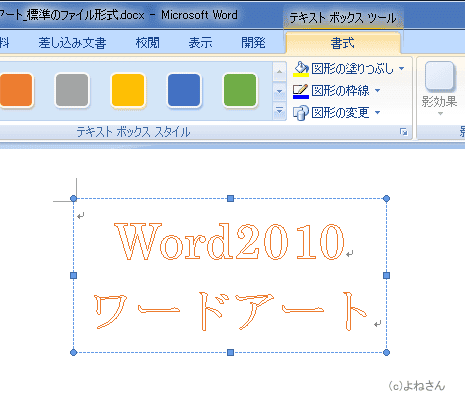
Word2002で開いてみる Topへ
- ファイル形式が異なるので、そのままでは開けません。
- Word2010で名前を付けて保存します。
ファイルの種類を「Word 97-2003文書(*.doc)」として、ファイル名を入力して[保存]します。

- 互換性のチェックが行われ、テキストの効果が削除される旨表示されました。
[続行]を実行しました。

- ファイルを閉じます。
- Word2002を起動して、保存したファイルを開きます。
テキストボックスとなっています。文字の色なども消えています。

- Word2010で名前を付けて保存します。
- Word2010と共存させている環境では、コピーして貼り付けることは可能です。
- Word2010で[ホーム]タブの[コピー]を実行します。
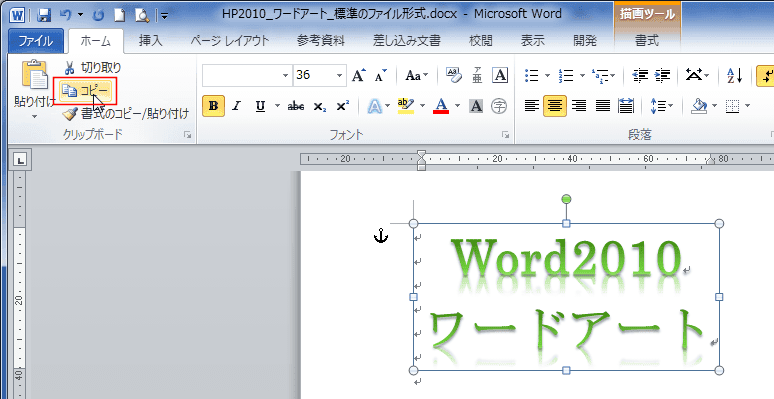
- Word2002で[編集]→[形式を選択して貼り付け]を実行します。
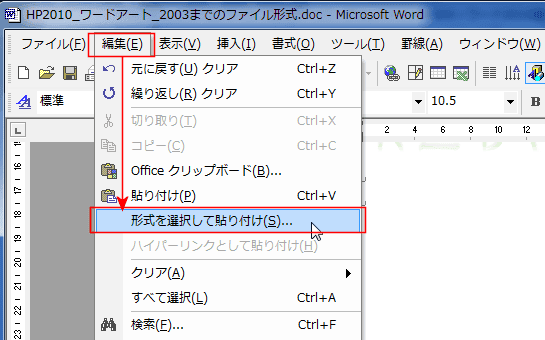
- 「図(拡張メタファイル)」を選択して、[OK]ボタンをクリックします。
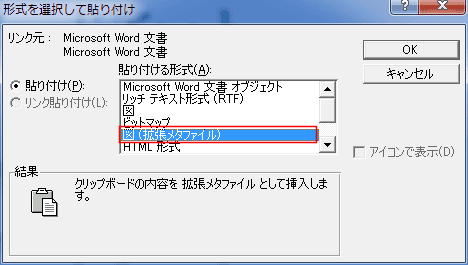
- 図として貼り付けることができました。

- Word2010で[ホーム]タブの[コピー]を実行します。
Word2013で開いてみる Topへ
- 上位互換ですので、新しいWord2013では同じワードアートとして開くことができます。
[互換モード」になっています。
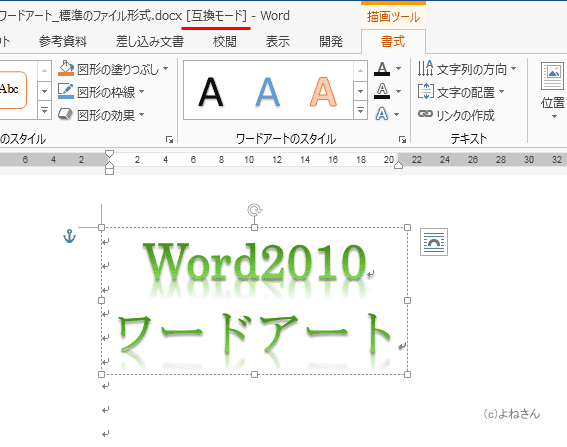
- Word2013の形式に変換してみます。
- [ファイル]タブをクリックして、[変換]を実行します。
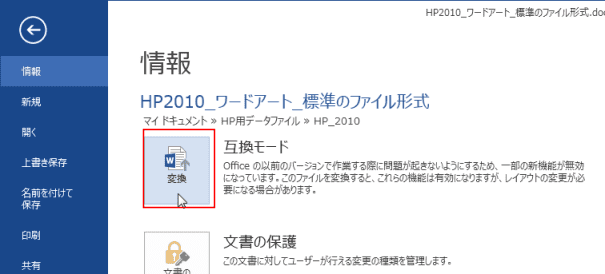
- [OK]ボタンをクリックします。

- Word2013の標準の形式に変換されました。ワードアートには変化が見られません。
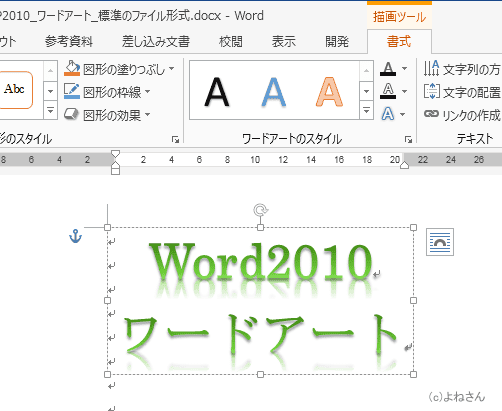
- [ファイル]タブをクリックして、[変換]を実行します。